如何在 Android 手機上進行通話設定
為了提升服務滿意度,誠摯的邀請您在看完本則常見問答後,可以在文章下方給予我們滿意度鼓勵,以期日後提供更優質的服務,謝謝。
提醒您,裝置螢幕以及選單畫面的示意圖,可能會因裝置型號和軟體版本而有所不同。
Android 行動裝置有多種通話選項。
其中一些標準的選項包含封鎖號碼、通話提醒與鈴聲、接聽與結束通話、快速拒接訊息,以及應用程式使用期間顯示通話畫面。
一、封鎖未知 / 私人號碼
您可封鎖未知 / 私人號碼和新增的電話號碼。
步驟 1:打開電話應用程式 > 點選更多選項(三垂直點) > 點選設定。
步驟 2:點選封鎖號碼 > 開啟封鎖未知 / 私人號碼。
步驟 3:您亦可新增您想要封鎖的電話號碼。
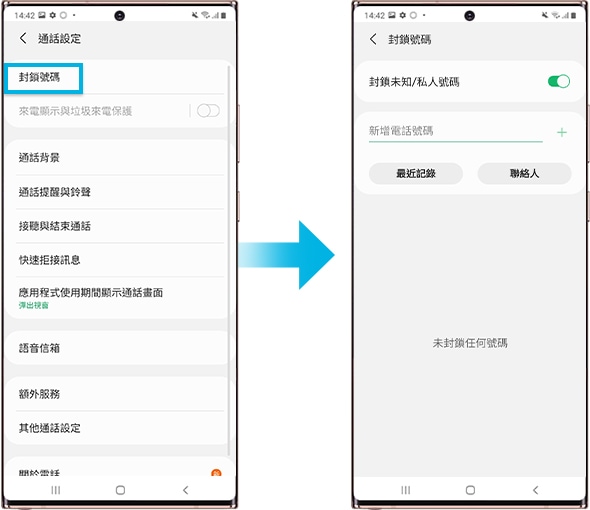
二、通話提醒與鈴聲
您可設定通話提醒、鈴聲、振動模式和鍵盤觸碰音效。
步驟 1:打開電話應用程式 > 點選更多選項(三垂直點) > 點選設定。
步驟 2:點選通話提醒與鈴聲。
步驟 3:調整通話提醒與鈴聲及鍵盤觸碰音效。
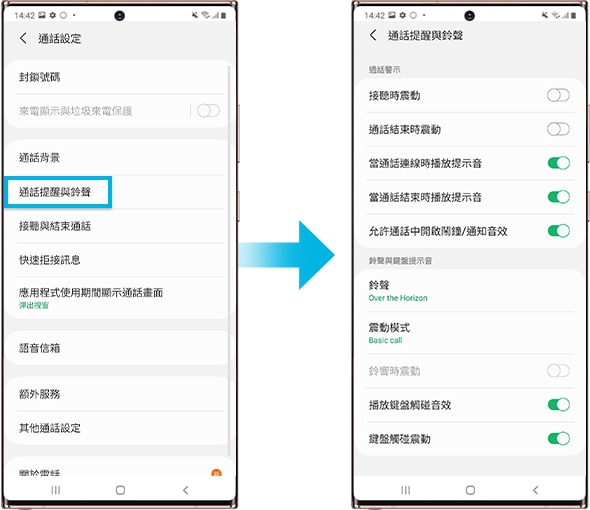
三、接聽與結束通話設定
步驟 1:打開電話應用程式 > 點選更多選項(三垂直點) > 點選設定。
步驟 2:點選接聽與結束通話。
步驟 3:調整接聽與結束通話選項。
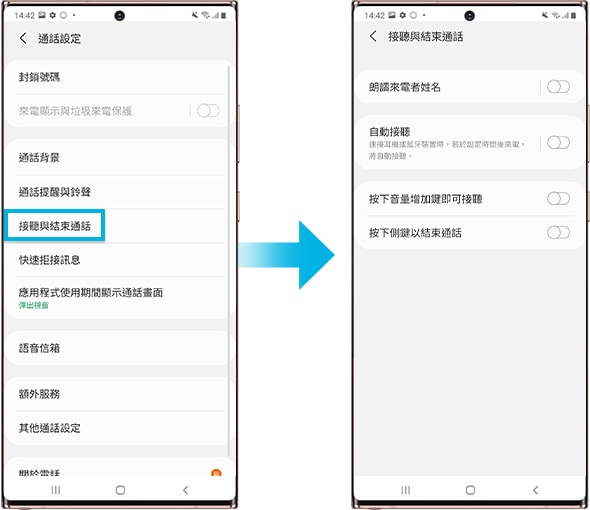
四、快速拒接訊息設定
您可在拒絕來電的同時發送一則訊息。
步驟 1:打開電話應用程式 > 點選更多選項(三垂直點) > 點選設定。
步驟 2:點選快速拒接訊息。
步驟 3:編輯快速拒接訊息。
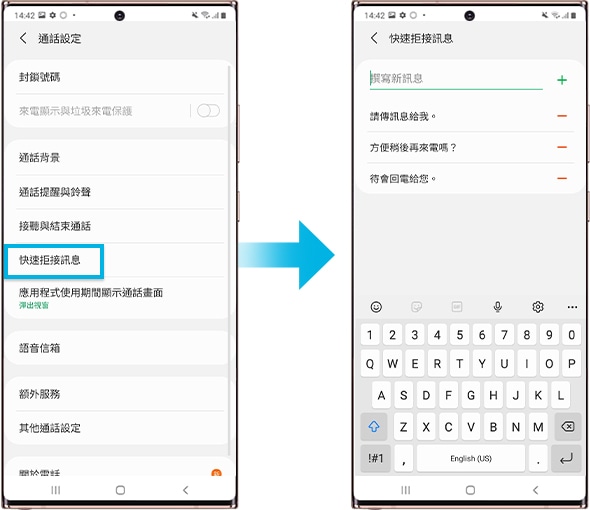
五、應用程式使用期間顯示通話畫面設定
控制在您使用其他應用程式時如何顯示來電。
步驟 1:打開電話應用程式 > 點選更多選項(三垂直點) > 點選設定。
步驟 2:點選應用程式使用期間顯示通話畫面。
步驟 3:在全螢幕、彈出視窗和迷你彈出視窗中選擇。
- 以彈出視窗顯示來電畫面:來電接聽後,以彈出視窗顯示畫面。
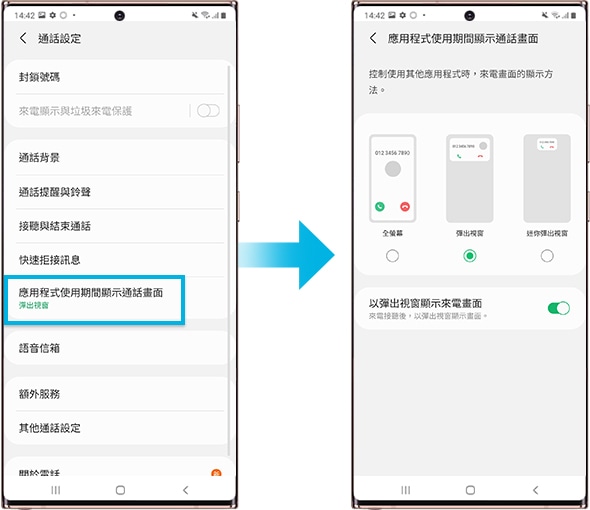
若您在使用 Samsung 手機、平板或穿戴式裝置時,在產品操作上有任何的需要,
可以透過 Samsung Members,直接與我們聯繫或提問您的問題。
若有任何需要協助之處,您可以撥打免付費24小時客服專線:0800-329-999。
謝謝您的意見與回饋
請回答所有問題。





